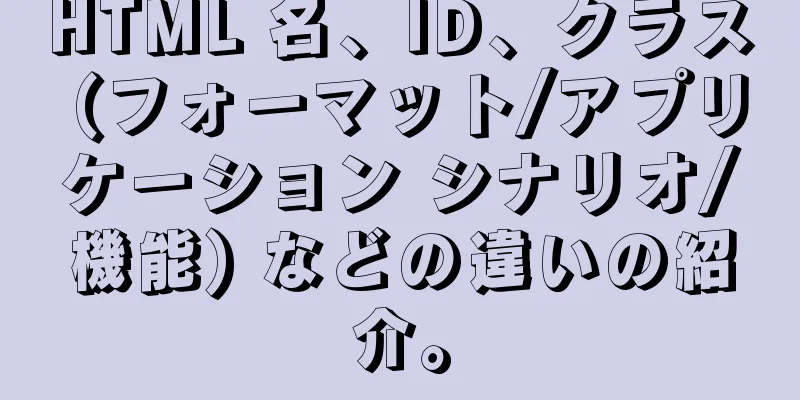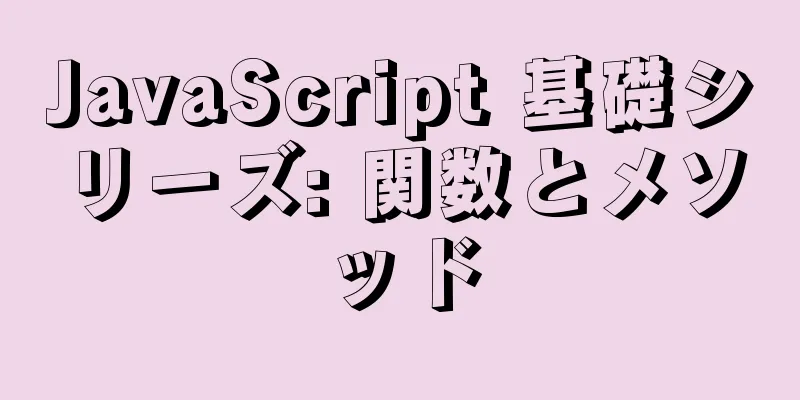jQuery は、画像を切り替えるための左ボタンと右ボタンのクリックを実装します。

|
この記事では、左ボタンと右ボタンをクリックすることで画像を切り替えるjQueryの具体的なコードを例として紹介します。具体的な内容は次のとおりです。 右側のボタンをクリックすると画像が左に移動し、左側のボタンも同様に移動します。
CSSスタイルはここでは省略されています...直接JSコードに進んでください
<div class="down-down-div">
<div class="pics-frame">
<div class="frame-first">
<!--最初の div -->
<div id="left_btn" class="pic-button-left">
<!--“ < ” ボタン-->
<div style="padding-top: 70px;">
<
</div>
</div>
</div>
<!--2 番目の div -->
<div class="frame-second">
<div class="frame-second-up">
<div style="float: left;font-size: 10px;">
このモデルに適した高級アクセサリー:
</div>
</div>
<div class="frame-second-down">
<div class="frame-second-down-down">
<!--画像ギャラリー-->
<div class="frame-second-down-uppics">
<img id="img0" style="幅: 100%;高さ: 100%;" src="./images/accessories/t500.png" />
</div>
<!--テキスト-->
<div class="frame-second-down-downtext">
マッドガード
</div>
<div class="frame-second-down-down">
<!--画像ギャラリー-->
<div class="frame-second-down-uppics">
<img id="img1" style="幅: 100%;高さ: 100%;" src="./images/accessories/t501.png" />
</div>
<!--テキスト-->
<div class="frame-second-down-downtext">
サイドワイパー</div>
</div>
<div class="frame-second-down-down">
<!--画像ギャラリー-->
<div class="frame-second-down-uppics">
<img id="img2" style="幅: 100%;高さ: 100%;" src="./images/accessories/t502.png" />
</div>
<!--テキスト-->
<div class="frame-second-down-downtext">
ナンバープレートウィンドウトリムフレーム</div>
</div>
<div class="frame-second-down-down">
<!--画像ギャラリー-->
<div class="frame-second-down-uppics">
<img id="img3" style="幅: 100%;高さ: 100%;" src="./images/accessories/t600.png" />
</div>
<!--テキスト-->
<div class="frame-second-down-downtext">
カーペット(7席)
</div>
</div>
</div>
</div>
<!--3 番目の div -->
<div id="right_btn" class="frame-third">
<!--“ > ” ボタン -->
<div class="pic-button-right">
<div style="padding-top: 70px;">
>
</div>
</div>
</div>
</div>
</div>
<!--隠し画像コレクション-->
<div id="imgs">
<img src="images/accessories/t500.png" style="display: none;" />
<img src="images/accessories/t501.png" style="display: none;" />
<img src="images/accessories/t502.png" style="display: none;" />
<img src="images/accessories/t600.png" style="display: none;" />
<img src="images/accessories/t602.png" style="display: none;" />
<img src="images/accessories/t603.png" style="display: none;" />
<img src="images/accessories/t604.png" style="display: none;" />
<img src="images/accessories/t605.png" style="display: none;" />
<img src="images/accessories/t606.png" style="display: none;" />
<img src="images/accessories/t607.png" style="display: none;" />
<img src="images/accessories/t608.png" style="display: none;" />
</div>
$(関数() {
var 画像 = [];
var imgs = $("#imgs 画像");
var インデックス = 0;
//表示される画像の長さは4です
var displayLength = $(".frame-second-down img").length;
for(var i = 0; i < imgs.length; i++) {
画像.push(imgs[i]);
}
//アルバムの左ボタン $("#left_btn").click(function() {
if(インデックス == 0) {
alert("すでに最初の写真です!");
戻る;
} それ以外 {
for(var j = 0; j < 表示長さ; j++) {
$("#img" + j).attr("src", 画像[index - 1 + j].src);
}
索引 - ;
}
})
//アルバムの右側のボタン $("#right_btn").click(function() {
if(index == (imgs.length - displayLength)) {
alert("これが最後の写真です!");
0を返します。
} それ以外 {
for(var j = 0; j < 表示長さ; j++) {
$("#img" + j).attr("src", 画像[j + 1 + インデックス].src);
}
インデックス++;
}
})
})以上がこの記事の全内容です。皆様の勉強のお役に立てれば幸いです。また、123WORDPRESS.COM を応援していただければ幸いです。 以下もご興味があるかもしれません:
|
<<: LinuxはNetworkManagerを使用してMACアドレスをランダムに生成します
>>: MySQL設定ファイルを変更できない問題の解決方法(Win10)
推薦する
vue+django でファイルをダウンロードする例
目次1. 概要2. Django プロジェクト3. Vueプロジェクト1. 概要プロジェクトで、ダウ...
一般的なテーブルコンポーネントの Vue カプセル化の完全な手順記録
目次序文テーブル コンポーネントをカプセル化する必要があるのはなぜですか?ステップ1: 共通コンポー...
JavaScript の querySelector メソッドと getElementById メソッドの違いを分析する
目次1. 概要1.1 querySelector() と querySelectorAll() の使...
Vue で Openlayer を使用して読み込みアニメーション効果を実現する
注意: スコープアニメーションは使用できません。 ! ! ! GIF経由 <テンプレート>...
Vuexの特性と機能の詳細な説明
目次Vuex とは何ですか? Vuexの5つの特性vuex の State 機能とは何ですか? vu...
Vue の詳細な入門ノート
目次1. はじめに2. 初期ビュー(I) Vueの概念を理解する(II) MVVMアーキテクチャ(I...
ボックスモデルのサイズの詳細な説明は、パディング、マージン、境界の値によって異なります。
ボックス モデルは、要素ボックスの幅と高さ、パディング、境界線、余白のサイズを指定します。境界線の内...
jQuery をベースにリスト ループ スクロールを実装するためのヒント (超簡単)
良いアイデアを見つけたので記録しました。私は以前、スクロール効果を実現するためにjQueryを使用し...
Python ベースの Linux システムにおける特定のプロセスのパフォーマンス監視の考え方の詳細な説明
インターネット上には Linux サーバーを監視するためのツール、コンポーネント、プログラムが多数あ...
CSS スタイルの導入方法とその長所と短所の紹介
CSSを導入する3つの方法1. インラインスタイル利点: 書きやすく、重みがある 欠点: 構造とスタ...
HTML 基本コントロール入門_PowerNode Java アカデミー
<input> タグ<input> タグはユーザー情報を収集するために使用さ...
Doubanウェブサイトのウェブサイトコンテンツに小さな変更を加える方法
<br />読みやすさはウェブサイトにとって非常に重要な部分であり、ウェブサイトの核心と...
ウェブページの背景画像を伸ばす2つの方法
解決策は2つあります。 1つはCSSで、background-size:coverを使用して画像の伸...
W3C チュートリアル (9): W3C XPath アクティビティ
XPath は、XML ドキュメントの一部を選択するための言語です。 XPath は、XSLT、XQ...
MySQL 8.0.11 インストール概要チュートリアル図
インストール環境: CAT /etc/os-release CentOS システムのバージョン情報を...